VBA中的自动化报表生成方法与示例
VBA中的自动化报表生成技巧与实例

VBA中的自动化报表生成技巧与实例自动化报表生成在各行各业中扮演着至关重要的角色。
它提供了一种快速、高效和准确地生成报表的方式,为决策者和管理人员提供了重要的数据支持。
VBA (Visual Basic for Applications) 是一种在Microsoft Office应用软件中嵌入的编程语言,它提供了丰富的功能来自动化任务,包括报表生成。
在本文中,我们将介绍一些VBA中的自动化报表生成技巧和实例,以帮助您提高报表生成的效率和准确性。
一、自动化报表生成的基本原理VBA自动化报表生成的基本原理是通过编写VBA代码,利用Excel中的数据和功能来生成报表。
以下是一个简单的示例,演示了如何使用VBA 自动化生成一个月度销售报表。
1. 创建一个新的Excel工作簿,并命名为"Sales Report"。
2. 导入销售数据到工作簿的一个工作表中。
3. 编写VBA代码,根据销售数据生成月度销售报表。
4. 运行VBA代码,生成报表并保存。
二、VBA中的自动化报表生成技巧1. 使用循环结构:循环结构(如For循环、Do While循环等)可以帮助您处理大量的数据并生成多个报表。
通过在循环中逐步处理数据,您可以自动化生成多个报表,提高工作效率。
2. 利用条件语句:条件语句(如If语句、Select Case语句等)可以帮助您根据不同的条件生成不同的报表。
例如,根据销售额超过一定阈值的产品数量,生成销售额前十名产品的报表。
3. 使用函数和公式:VBA代码中可以使用Excel的内置函数和公式,以便更好地处理数据和生成报表。
例如,可以利用SUM函数计算销售额总和,利用AVERAGE函数计算平均销售额等。
4. 自定义报表样式:VBA中可以通过操作工作表的格式、样式和布局,自定义报表的外观。
您可以调整字体、颜色、边框和填充色等,使报表更具可读性和专业性。
5. 错误处理机制:VBA中的错误处理机制可以帮助您应对代码执行中可能出现的错误。
VBA实现自动化报表生成的技巧与方法

VBA实现自动化报表生成的技巧与方法随着信息技术的快速发展,报表生成已成为了各个行业中的一项常见任务。
而VBA(Visual Basic for Applications)是一种在Microsoft Office应用程序中广泛应用的编程语言,它可以帮助我们更高效地完成报表生成工作。
在本文中,我将向您介绍一些使用VBA实现自动化报表生成的技巧与方法。
1. VBA基础知识在开始学习如何使用VBA实现自动化报表生成之前,我们需要对VBA的基础知识有一定的了解。
首先,我们需要知道如何在Excel中打开VBA编辑器。
在Excel中,您可以按下Alt + F11,或者通过"开发工具"菜单中的"Visual Basic"选项来打开VBA编辑器。
2. 宏录制与编辑宏录制是使用VBA实现自动化报表生成的常用方法之一。
在VBA编辑器中,您可以点击"插入"菜单中的"模块"选项来创建一个新的模块。
然后,您可以进行宏录制操作。
在录制期间,Excel将会记录您对工作表的所有操作,并生成相应的VBA代码。
然而,录制的宏通常需要进行编辑,以便满足实际需求。
您可以通过打开VBA编辑器,对录制的宏进行修改和优化。
例如,您可以添加逻辑判断、循环结构和错误处理等,以确保报表生成的准确性和可靠性。
3. 了解对象模型在使用VBA实现自动化报表生成时,我们需要了解Excel的对象模型。
Excel对象模型将Excel工作簿、工作表、单元格等元素抽象为对象,我们可以通过操作这些对象来实现对报表的生成和处理。
例如,您可以通过以下方式引用和操作Excel工作表和单元格:```vbaDim ws As WorksheetSet ws = Worksheets("Sheet1") ' 引用工作表ws.Cells(1, 1) = "Hello, World!" ' 在指定的单元格中写入数据```通过知悉Excel的对象模型,您就可以使用VBA对报表进行精细的控制和操作。
如何使用VBA实现自动化报表生成

如何使用VBA实现自动化报表生成VBA(Visual Basic for Applications)是一种用于自动化处理和控制Microsoft Office应用程序的编程语言。
借助VBA,您可以通过编写宏来实现自动化报表生成,提高工作效率并减少人为错误。
本文将为您介绍如何使用VBA实现自动化报表生成的步骤和技巧。
## 1. 了解VBA基础知识在开始编写VBA代码之前,建议您先了解一些基本的VBA概念和语法规则。
可以通过在线教程、书籍或视频来学习VBA编程基础知识。
这些资源将帮助您熟悉VBA编辑器、模块、子程序、变量、条件语句和循环等常用的VBA概念。
## 2. 打开VBA编辑器打开您要生成报表的Microsoft Office应用程序(如Excel),然后按下"Alt+F11"键,或从菜单栏中选择"开发工具" -> "Visual Basic",以打开VBA编辑器。
## 3. 创建宏在VBA编辑器中,选择"插入" -> "模块",以创建一个新的模块。
在模块中,您可以编写VBA代码来生成报表。
以下是一些常用的VBA代码片段,可用于自动化报表生成。
### 3.1. 处理数据使用VBA代码可以对数据进行处理,例如合并单元格、筛选数据、删除重复项等。
下面是一个示例,展示如何合并选定单元格的内容。
```Sub MergeCells()Range("A1:B3").MergeEnd Sub```### 3.2. 创建表格使用VBA代码可以自动创建表格,并填充所需的内容。
下面是一个示例,展示如何创建一个简单的表格。
```Sub CreateTable()Dim ws As WorksheetSet ws = ThisWorkbook.Worksheets("Sheet1")ws.Range("A1:D4").Value = 1ws.Range("A1:D1").Font.Bold = TrueEnd Sub```### 3.3. 导入数据使用VBA代码可以从外部文件中导入数据,并将其填充到报表中。
VBA在自动化报表生成中的应用实例分享

VBA在自动化报表生成中的应用实例分享自动化报表生成是现代工作环境中常见的需求之一。
随着电子表格软件的发展,如Microsoft Excel,人们可以更加高效地生成各种形式的报表。
然而,手动创建报表仍然是一项繁琐且耗时的任务。
在这篇文章中,我们将分享一些使用Visual Basic for Applications(VBA)的实用示例,以帮助你利用自动化生成报表。
1. 数据源的处理和导入在报表生成的过程中,首先需要处理和导入数据源。
通常情况下,数据源可能来自不同的文件或数据库。
使用VBA可以编写宏来自动化这一过程。
例如,你可以编写一个VBA宏来从指定的文件夹中导入所有Excel文件的数据,并将它们合并到一个工作簿中的不同工作表中。
通过使用循环结构和文件处理函数,可以轻松实现这一操作。
2. 数据清洗和转换一旦数据导入到工作簿中,下一步是对数据进行清洗和转换,以使其适应报表需求。
使用VBA,你可以编写宏来处理数据,比如删除重复项、填充空白单元格、格式化日期等。
你还可以编写代码来进行数据转换,例如从字符串转换为数字,或者在数据中进行逻辑运算。
通过这些操作,可以确保你的数据准确无误地显示在报表中。
3. 报表模板的创建和设置报表通常具有特定的格式和布局。
使用VBA,你可以创建报表模板,并设置各种样式和格式规则。
例如,你可以编写宏来自动创建表头,设置字体和颜色,添加边框和网格线等。
你还可以使用VBA来自动调整列和行的宽度和高度,以确保报表的可读性和专业性。
4. 数据图表和图形的添加报表经常包含数据图表和图形,以更直观地展示数据。
使用VBA,你可以编写宏来自动添加和调整各种类型的图表,如柱状图、折线图、饼图等。
你可以根据数据的变化自动更新图表,并应用不同的样式和颜色。
此外,你还可以在报表中添加其他图形,如箭头、符号和图片,以增强可视化效果。
5. 报表的数据分析和总结最后,报表的目的是为了数据分析和总结。
使用VBA,你可以编写宏来进行各种统计运算,如计算平均值、求和、百分比等。
VBA中的自动化报表生成和定制技巧
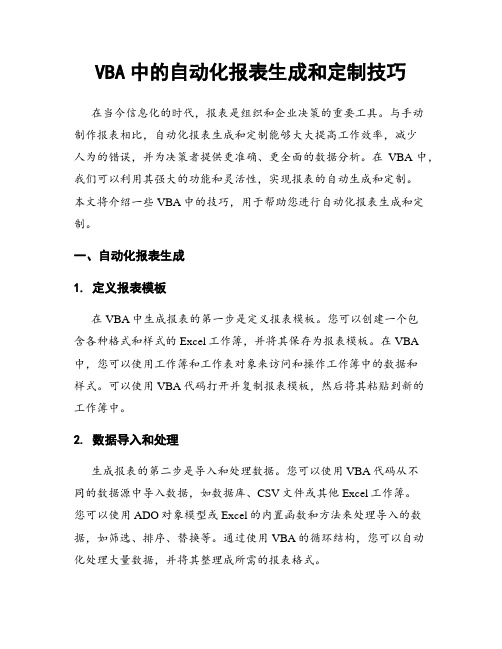
VBA中的自动化报表生成和定制技巧在当今信息化的时代,报表是组织和企业决策的重要工具。
与手动制作报表相比,自动化报表生成和定制能够大大提高工作效率,减少人为的错误,并为决策者提供更准确、更全面的数据分析。
在VBA中,我们可以利用其强大的功能和灵活性,实现报表的自动生成和定制。
本文将介绍一些VBA中的技巧,用于帮助您进行自动化报表生成和定制。
一、自动化报表生成1. 定义报表模板在VBA中生成报表的第一步是定义报表模板。
您可以创建一个包含各种格式和样式的Excel工作簿,并将其保存为报表模板。
在VBA 中,您可以使用工作簿和工作表对象来访问和操作工作簿中的数据和样式。
可以使用VBA代码打开并复制报表模板,然后将其粘贴到新的工作簿中。
2. 数据导入和处理生成报表的第二步是导入和处理数据。
您可以使用VBA代码从不同的数据源中导入数据,如数据库、CSV文件或其他Excel工作簿。
您可以使用ADO对象模型或Excel的内置函数和方法来处理导入的数据,如筛选、排序、替换等。
通过使用VBA的循环结构,您可以自动化处理大量数据,并将其整理成所需的报表格式。
3. 填充报表内容生成报表的第三步是填充报表内容。
根据您的需求和数据源,您可以使用VBA代码将数据自动填充到报表模板中。
您可以使用工作表对象的Cells属性来指定要填充数据的单元格范围,然后使用VBA的循环结构来遍历数据并将其填充到相应的单元格中。
您还可以使用条件语句和逻辑运算符来根据特定的条件填充不同的数据。
4. 应用样式和格式生成报表的最后一步是应用样式和格式。
您可以使用VBA代码来修改报表模板中的格式、边框、背景色等,以满足不同的报表需求。
您可以使用Range对象的属性和方法来设置单元格的样式,如字体、对齐方式、文本格式等。
您还可以使用条件格式或自定义格式来设置特定数据范围的样式,从而提高报表的可读性和可视化效果。
二、报表定制技巧1. 动态报表生成除了自动生成报表,您还可以使用VBA代码实现动态报表生成。
VBA编写自动化报表的技巧与实际案例分享

VBA编写自动化报表的技巧与实际案例分享在当今数字化时代,自动化报表已成为了企业发展和管理的必要工具。
传统手工填写和整理报表的方式已无法满足高效率和准确性的要求。
为此,许多企业都开始利用VBA(Visual Basic for Applications)编程语言来实现自动化报表的生成和分析。
本文将分享一些VBA编写自动化报表的技巧,并通过实际案例来阐述如何应用这些技巧。
一、技巧一:了解报表需求与数据结构在编写自动化报表之前,首先需要清楚地了解报表的需求和数据结构。
要确定报表需要展示的数据类型、数据来源以及报表的布局形式,这将有助于编写代码时更加高效和准确。
同时,需要明确报表的更新频率和数据更新的方式,以便根据需求设定自动更新的规则和条件。
实际案例:某公司需要自动生成每月销售报表,报表需要展示不同产品的销售额、销售量以及市场份额。
需要先确定每个产品的销售数据来源,例如销售系统的数据库。
然后,根据报表需求设计好数据表格的结构,包括产品名称、销售额、销售量和市场份额等字段。
这将为后续的编写代码提供清晰的目标。
二、技巧二:掌握VBA编程基础知识在编写VBA自动化报表时,需要掌握一些基础的VBA 编程知识。
首先,了解VBA的语法和常见的编程概念,如变量、循环、条件判断等。
其次,熟悉Excel的对象模型,了解如何操作和访问Excel中的单元格、工作表和工作簿等。
最后,学会使用VBA的内置函数和方法,以提高编程效率和减少重复代码的编写。
实际案例:在编写自动化销售报表的VBA代码时,可以使用Excel的Workbooks对象来打开和保存工作簿,使用Worksheets对象来访问和修改工作表中的数据。
通过循环遍历产品销售数据表格,并结合条件判断和内置函数,可以自动计算每个产品的销售额、销售量和市场份额,并将结果写入到报表中的相应单元格中。
三、技巧三:利用VBA的宏录制功能VBA的宏录制功能是编写自动化报表的好帮手。
Excel高级技巧使用VBA宏实现自动化数据分析与报表生成
Excel高级技巧使用VBA宏实现自动化数据分析与报表生成Excel作为一款广泛应用于数据处理和分析的工具,其强大的数据计算和图表功能深受用户喜爱。
然而,在处理大量数据和生成复杂报表时,手动操作往往会耗费大量时间和精力。
这时候,借助Excel的高级技巧和VBA宏的自动化功能,我们能够实现快速、准确的数据分析和报表生成,提高工作效率。
一、利用VBA宏简化数据分析在Excel中,数据分析是一项重要任务。
而借助VBA宏,我们可以通过编写一段自动化的代码来实现各种复杂数据分析任务的自动化处理。
以下是几个常见的示例:1. 数据筛选:VBA宏可以根据指定的条件自动筛选数据,使得数据分析更加精准和高效。
通过编写一段宏代码,设置筛选条件,并将结果输出到指定位置,实现数据的自动筛选。
2. 数据透视表:通过VBA宏,我们可以自动创建和更新数据透视表。
可以通过编写宏代码,自动将新的数据源添加到透视表中,并刷新透视表的数据,使其保持最新和准确。
3. 数据汇总和统计:VBA宏可以用于自动汇总和统计数据。
对于大量数据的处理,可以通过编写宏代码,自动计算各种统计指标,如平均值、总和、最大值、最小值等,并将结果输出到指定单元格中。
二、利用VBA宏实现报表生成在Excel中,报表的生成是一项重要的任务。
通过使用VBA宏,我们可以轻松实现自动化报表的生成和更新。
以下是几个常见的示例:1. 图表生成:借助VBA宏,可以自动创建和更新各种复杂的图表。
通过编写宏代码,根据指定的数据范围和类型,自动生成图表,并设置合适的样式和格式。
2. 报表模板:通过编写VBA宏,可以创建一套报表模板,并实现动态数据导入和更新。
当新的数据添加到工作簿中时,宏代码会自动将数据导入到报表中,并根据需要进行格式和样式的调整。
3. 报表导出:VBA宏还可以实现将报表导出为其他格式,如PDF、Word文档等。
通过编写宏代码,将报表按照指定的格式导出,并保存到指定的位置,方便与他人共享和使用。
使用VBA实现自动化数据报告的方法
使用VBA实现自动化数据报告的方法自动化数据报告对于企业和组织来说是非常重要的,它可以提高工作效率和准确性,帮助管理者做出决策。
VBA(Visual Basic for Applications)是一种流行的编程语言,可以用于自动化数据报告的创建和生成。
本文将介绍使用VBA实现自动化数据报告的方法。
第一步:准备工作在开始编写VBA代码之前,我们需要准备好数据和报告模板。
数据可以是从数据库、Excel表格或其他来源导入的,报告模板则是我们将要填充和格式化的文档。
第二步:打开VBA编辑器在Excel中,我们可以通过按下“ALT”和“F11”键同时打开VBA编辑器。
第三步:创建宏在VBA编辑器中,我们可以使用宏来自动执行一系列操作。
要创建宏,可以选择“插入”菜单下的“模块”选项。
在新创建的模块中,我们可以开始编写VBA代码。
第四步:导入数据导入数据是生成报告的第一步。
在VBA中,我们可以使用“工作簿”和“工作表”对象来访问和操作Excel表格中的数据。
通过设置合适的引用,我们可以将数据导入到工作簿中的相应位置。
例如,如果我们有一个名为“DataSheet”的工作表,我们可以使用以下代码来将数据导入到工作簿中:```VBADim wb As WorkbookDim dataSheet As WorksheetSet wb = ThisWorkbookSet dataSheet = wb.Worksheets("DataSheet")' 导入数据的代码```第五步:处理数据在导入数据之后,我们可以对其进行处理。
这可能包括筛选、排序、合并等操作,以便生成所需的报告内容。
在VBA中,我们可以使用各种方法和函数来操作数据。
例如,如果我们想要筛选表格中的数据,并将结果保存到新的工作表中,我们可以使用以下代码:```VBADim newDataSheet As WorksheetSet newDataSheet = wb.Worksheets.Add' 筛选数据的代码```第六步:填充报告模板完成数据处理后,我们可以开始填充报告模板。
ExcelVBA编程与报表生成如何利用VBA进行报表的自动生成和格式化
ExcelVBA编程与报表生成如何利用VBA进行报表的自动生成和格式化Excel VBA编程与报表生成如何利用VBA进行报表的自动生成和格式化在很多工作场景中,人们经常需要使用Excel来生成各种报表。
而为了提高工作效率和减少重复性的工作,我们可以利用Excel VBA编程来实现报表的自动生成和格式化。
本文将介绍如何利用VBA编程进行报表的自动生成和格式化。
一、VBA介绍VBA(Virtual Basic for Applications)是一种广泛应用于Microsoft Office应用程序中的编程语言。
我们可以使用VBA来控制Excel的各种操作,比如自动填充数据、自动生成图表、格式化样式等。
二、报表生成1. 宏录制在Excel中,我们可以使用宏录制功能来记录我们的操作步骤,然后将其转化为VBA代码。
这样,我们可以通过运行这段VBA代码来重复执行相同的操作,实现报表的自动生成。
2. VBA程序设计除了宏录制,我们还可以通过编写VBA程序来生成报表。
以下是一个简单的示例,用于生成一张销售报表:```Sub 生成销售报表()' 定义变量Dim rngData As RangeDim rngReport As Range' 设置数据源范围Set rngData = Sheet1.Range("A1:B10")' 创建报表表格Set rngReport = Sheet2.Range("A1:B11")' 复制数据rngData.Copy rngReport' 设置边框样式rngReport.Borders.LineStyle = xlContinuous' 设置报表标题rngReport.Rows(1).Font.Bold = TruerngReport.Rows(1).Font.Size = 14rngReport.Rows(1).HorizontalAlignment = xlCenter ' 设置报表样式rngReport.Rows.AutoFitrngReport.Columns.AutoFit' 清除剪贴板Application.CutCopyMode = FalseEnd Sub```以上的VBA代码将在Sheet1中的A1:B10范围内的数据复制到Sheet2中的A1:B11范围内,并添加边框样式、设置报表标题和样式。
使用VBA实现自动化数据报告的生成
使用VBA实现自动化数据报告的生成随着信息技术的迅猛发展,数据分析和报告生成已成为各个行业中不可或缺的重要工作。
传统的手动数据报告生成过程费时费力,容易出错,而利用VBA编程技术实现自动化数据报告的生成,不仅高效准确,还能节省大量时间和精力。
本文将介绍如何使用VBA实现自动化数据报告的生成,为您提供一种便捷的数据分析和报告生成方法。
首先,我们需要明确数据报告的需求和格式。
通常,数据报告包括数据源、指标、图表和表格等内容。
在编写VBA代码时,应根据具体需求定义相关变量和对象,并设置它们的属性和方法。
在VBA中,我们可以使用ADO(ActiveX Data Objects)库连接数据源并提取数据。
通过建立与数据库的连接,我们可以执行SQL查询语句,获取所需的数据。
在连接数据源之前,需要引用Microsoft ActiveX Data Objects Library,然后使用Connection和Recordset对象实现数据库的连接和数据提取。
例如,以下是连接数据库并执行SQL查询语句的示例代码:```vbaSub GenerateReport()Dim conn As New ADODB.ConnectionDim rs As New ADODB.RecordsetDim sql As String'建立与数据库的连接conn.Open "Provider=SQLOLEDB;Data Source=服务器名;Initial Catalog=数据库名;User ID=用户名;Password=密码"'执行SQL查询语句sql = "SELECT * FROM 表名"rs.Open sql, conn'将查询结果存储在数组中或直接操作数据'关闭连接rs.Closeconn.Close'释放对象Set rs = NothingSet conn = NothingEnd Sub```在连接数据库并获取数据后,我们可以将数据存储在数组中,或根据指定的格式整理数据。
- 1、下载文档前请自行甄别文档内容的完整性,平台不提供额外的编辑、内容补充、找答案等附加服务。
- 2、"仅部分预览"的文档,不可在线预览部分如存在完整性等问题,可反馈申请退款(可完整预览的文档不适用该条件!)。
- 3、如文档侵犯您的权益,请联系客服反馈,我们会尽快为您处理(人工客服工作时间:9:00-18:30)。
VBA中的自动化报表生成方法与示例
自动化报表生成是企业数据分析和决策制定中极为重要
的一环。
在VBA(Visual Basic for Applications)中,我们
可以利用其强大的编程功能来实现自动化报表的生成。
本
文将介绍VBA中的自动化报表生成方法与示例,旨在帮
助读者更好地了解如何利用VBA提高报表生成的效率和
准确性。
一、VBA中的自动化报表生成方法
1. 定义报表模板:首先,我们需要在Excel中创建一个
报表模板,包含表头、数据区域和图表等信息。
可以根据
实际需求进行设计,确保报表模板中的格式与样式满足要求。
2. VBA编写:接下来,打开Excel并按下Alt+F11,进
入VBA编辑器界面。
在VBA编辑器中,可以编写程序代
码来实现自动化报表的生成。
主要的步骤包括:分析数据、生成报表、设置格式、添加图表等。
3. 定义数据源:VBA中的报表生成通常需要从数据源
中读取数据,并根据特定的条件进行筛选和计算。
可以利
用ADO对象或者直接引用Excel中的数据区域来获取数据源。
4. 数据处理与报表生成:通过VBA编写相应的程序代码,对数据进行处理和计算,并将结果填充到报表模板中
的相应位置。
可以利用循环、条件语句、函数等VBA的
编程特性来实现报表的自动化生成。
5. 设置格式与样式:为了使报表更加直观和美观,我们
可以利用VBA来设置报表的格式和样式,包括调整字体、颜色、行高、列宽等。
这些设置可以通过VBA提供的对
象模型来实现。
6. 图表生成与更新:如果报表中包含图表,可以利用VBA来实现图表的生成和更新。
通过调用Excel的图表对
象的相应方法和属性,可以动态地生成和更新图表,以反
映最新的数据情况。
二、示例:利用VBA自动生成销售报表
下面以一个简单的销售报表为例,介绍如何利用VBA 自动生成报表。
1. 准备数据:首先,准备好销售数据,包括产品、销售额、销售数量等信息。
将数据录入Excel的数据区域。
2. 创建报表模板:在Excel中创建一个报表模板,包含产品销售额、销售数量、总销售额等数据。
设置好相应的格式和样式。
3. 编写VBA代码:进入VBA编辑器界面,编写相应的VBA代码来实现报表的自动生成。
首先,设定数据源,并将其赋值给一个变量。
然后,根据产品名称筛选数据,并计算每个产品的销售额和销售数量。
最后,将计算结果填充到报表模板中的相应位置。
4. 设置格式与样式:根据需要,调用VBA提供的对象模型来设置报表的格式和样式,例如设置字体、颜色、行高等。
5. 生成图表(可选):如果需要在报表中添加图表,可以通过VBA调用Excel的图表对象来实现。
选择相应的图表类型,并根据需要设置图表的数据源和样式参数。
三、总结
通过VBA中的自动化报表生成方法与示例,我们可以发现利用VBA编程可以大大提高报表生成的效率和准确性。
通过编写程序代码,我们可以从数据源中读取数据,并根据需要进行处理和计算,最终将结果填充到报表模板中并设置相应的格式和样式。
同时,如果需要,我们还可以利用VBA来实现报表中图表的生成和更新。
这样,不仅能够节省大量的时间和人力成本,而且还能够提高报表的可读性和可视化效果。
当然,VBA的自动化报表生成只是其中一种方法,还可以利用其他编程语言或工具来实现类似的功能。
选择合适的方法和工具,根据实际需求进行报表生成,才能达到最好的效果。
希望本文对读者在VBA中实现自动化报表生成方面有所启发,能够为实际工作中的报表生成提供一些帮助。
